CAD中怎么把一条直线沿另一条直线进行平移或复制?
设·集合小编 发布时间:2023-03-14 11:50:11 1486次最后更新:2024-03-08 11:11:17
在我们日常工作中使用“CAD软件”时会遇到各种各样的问题,不管是新手还是老手都会遇到自己不知道的问题,比如“CAD中怎么把一条直线沿另一条直线进行平移或复制?”,那么今天小编就讲解一下该问题吧!此教程共分为以下几个步骤,希望这个教程能帮助到各位小伙伴!
1、首先,打开CAD软件,并进入到编辑页面。
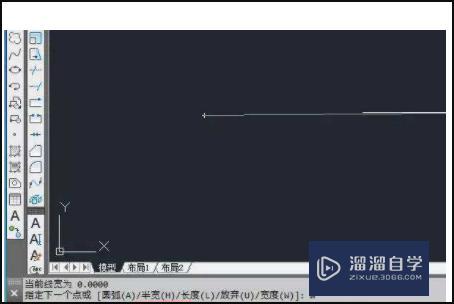
2、选择要平移的目标,输入平移命令“o”,然后按enter键。

3、单击以输入所需的平移距离,然后按enter键确认。
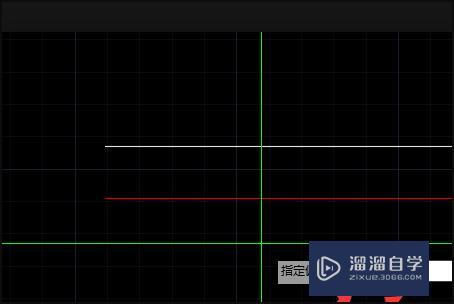
4、设置指定平移方向,单击要平移的一侧上的任意点就行了。
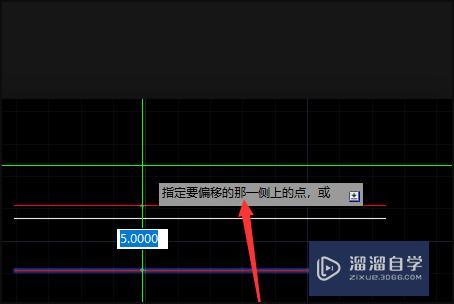
5、最后,可以看到就完成了,如下图所示。这样,问题就解决了。
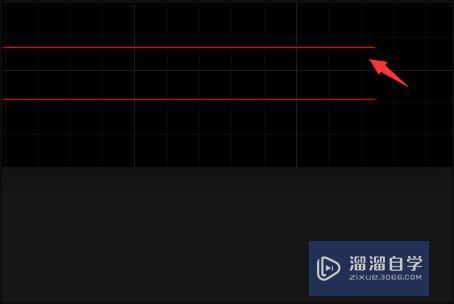
以上内容使用到的电脑型号:联想(Lenovo)天逸510S;系统版本:Windows7;软件版本:CAD2014。
以上就是“CAD中怎么把一条直线沿另一条直线进行平移或复制?”的全部内容了。小伙伴们可要用心学习哦!虽然刚开始接触CAD软件的时候会遇到很多不懂以及棘手的问题,但只要沉下心来先把基础打好,后续的学习过程就会顺利很多了。
如果小伙伴们还有其他关于CAD软件的问题,也可以来向咨询哦!最后,如果你觉得文章有用就请点赞或者评论吧!希望小编今天所介绍的内容能够为你带来有用的帮助!
- 上一篇:CAD区域覆盖介绍
- 下一篇:2008如何修改CAD图的线条粗细?
相关文章
广告位


评论列表